Ändern Sie den Standardwebbrowser in Windows 8
Windows 8 enthält zwei Versionen von Internet Explorer 10, einen für die Metro-Benutzeroberfläche und einen für den Desktop. Wenn Sie nicht mit beiden Versionen arbeiten möchten, können Sie einen anderen Browser wie Google Chrome, Firefox oder Safari installieren. Es scheint jedoch nicht wirklich zu funktionieren, den Browser als Standardbrowser in Windows 8 während der Installation zu wählen, zumindest nicht für Chrome.
Es sieht so aus, als ob Microsoft diese Option einfach ignoriert und IE als Standardbrowser behält. Um es zu ändern, müssen Sie den Browser des Drittanbieters als Standard manuell festlegen. In diesem Artikel zeige ich Ihnen, wie Sie das tun.
Zunächst installieren Sie den Browser, den Sie anstelle von Internet Explorer verwenden möchten. Dann gehen Sie in die Systemsteuerung in Windows 8. Sie können meinen Beitrag hier lesen, wie Sie schnell auf die Systemsteuerung in Windows 8 zugreifen. Dann gehen Sie vor und klicken Sie auf Standardprogramme .

Klicken Sie dann auf den Link Standardprogramme festlegen.
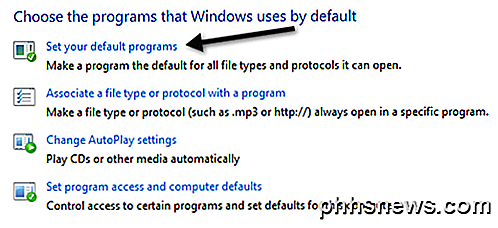
Suchen Sie als Nächstes den Browser im linken Bereich und klicken Sie dann auf den Link Dieses Programm als Standard festlegen.
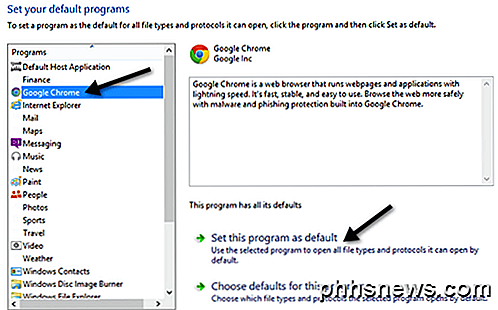
Dadurch wird Chrome oder der jeweilige Browser als Standard für alle Dateitypen und Protokolle festgelegt. Um zu sehen, welche Dateien und Protokolle übertragen wurden, können Sie auf den Link Standardeinstellungen für dieses Programm auswählen klicken.
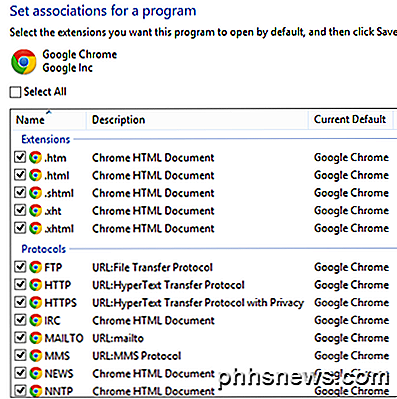
Wie Sie sehen, wird jetzt jede HTM- oder HTML-Datei in Chrome geöffnet. Es gibt jedoch einige Dinge, die Sie IE als Standard nicht überschreiben können. Wenn Sie im linken Bereich auf Internet Explorer klicken und dann auf Standardeinstellungen für dieses Programm wählen, sehen Sie folgende Elemente:
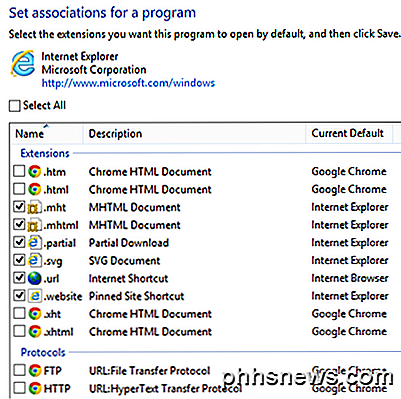
Leider können Sie diese Elemente nicht deaktivieren, sodass MHTML, angeheftete Site-Verknüpfungen und Internet-Verknüpfungen weiterhin in Internet Explorer geöffnet werden. Obwohl dies für den IE festgelegt ist, habe ich auf meinem Desktop eine Internetverknüpfung erstellt, die in Chrome statt in IE geöffnet wurde.
Außerdem habe ich versucht, auf einen Link in einem Word-Dokument zu klicken und es wurde auch in Chrome geöffnet. Zu guter Letzt habe ich versucht, auf einen Link in einer Metro-App zu klicken. Dieser wurde auch in Chrome geöffnet, obwohl er eher wie eine Metro-Version von Chrome aussah als die Desktop-Version.
Also zumindest für Google Chrome, können Sie es als Standard über die Systemsteuerung festlegen und Windows 8 öffnet ziemlich alle Links und URLs in Chrome statt IE. Wenn Sie andere Browser getestet haben, können Sie Ihre Kommentare und Ergebnisse hier veröffentlichen. Vielen Dank. Genießen!

So schützen Sie Dokumente und PDF-Dokumente mit Microsoft Office
Mit Microsoft Office können Sie Ihre Office-Dokumente und PDF-Dateien verschlüsseln, so dass niemand die Datei anzeigen kann, wenn sie nicht über das Kennwort verfügt. Moderne Versionen von Office verwenden sichere Verschlüsselung, auf die Sie sich verlassen können - vorausgesetzt, Sie legen ein sicheres Kennwort fest.

Stellen Sie unter Windows 10 unter Mac OS X eine Verbindung zum freigegebenen Ordner her
Ich habe kürzlich einen meiner Computer auf Windows 10 aktualisiert und einen freigegebenen Ordner eingerichtet, damit ich problemlos Dateien von meinen MacBook Pro und Windows 7 Computern über das Heimnetzwerk auf Windows 10 übertragen kann. Ich habe eine Neuinstallation von Windows 10 durchgeführt, einen freigegebenen Ordner erstellt und versucht, von OS X aus eine Verbindung zu meinem freigegebenen Ordner herzustellen.Lei



